wordpress是很流行的博客建站程序,在使用中难免会碰到一些要搬服务器的情况,下面我以服务器上的网站搬到本地127.0.0.1为例,为大家详细介绍。
方法/步骤
备份网站文件
简单说就是把服务器网站里的东西都下载下来,我们用ftp工具自己下载未打包的全部文件,其实如果都打包好之后再下载,速度会更快一些,当然家的网速够快,这样也可以。
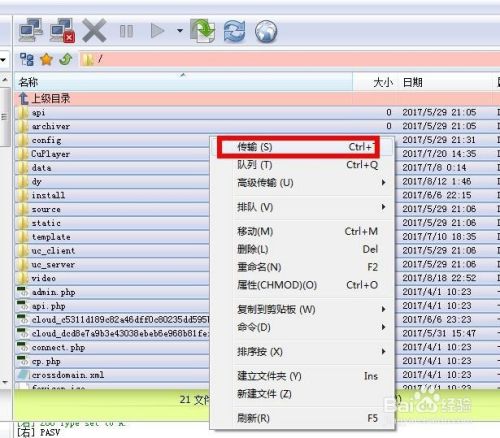
备份网站数据库
网上说到这里会介绍很多工具,我们不那么麻烦了,直接进入数据库管理页面,先找到要操作的数据库名称,然后再找到导出,看图操作。
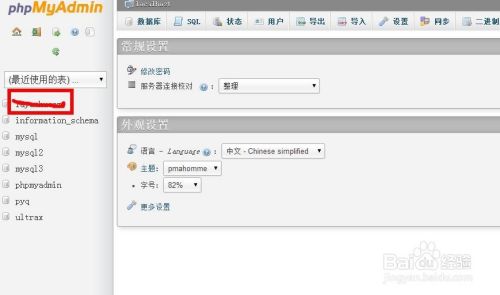
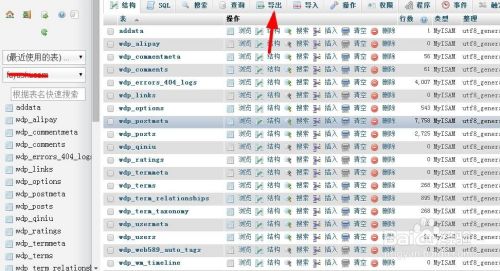
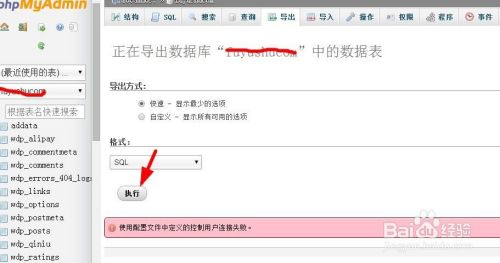
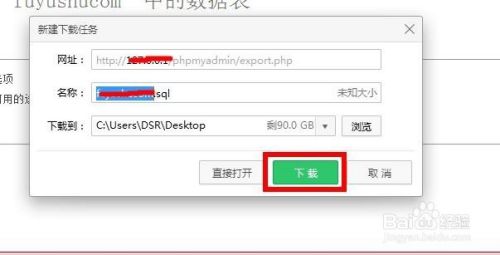
以上两步搞定以后,现在开始本地恢复。
先把网站文件全部拷贝到本地的服务器文件夹中,然后找到wp-config.php文件,重命名或者删掉,图中所示是重命名了(以免以后再用到,所以没有删除)。
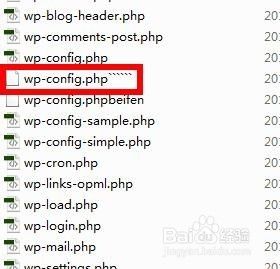
打开浏览器,输入地址127.0.0.1/**/wp-admin/install.php,其中**就是放置程序子目录名称(这点很基础,不赘述了),开始安装wordpress。
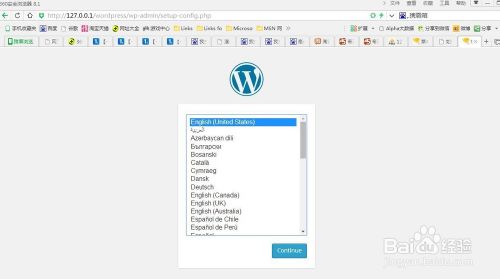
恢复数据库
安装完成后,我们要进入新的服务器的数据库管理页面,进行刚才导出的**.sql文件的导入操作,按照图示箭头顺序操作就可以。
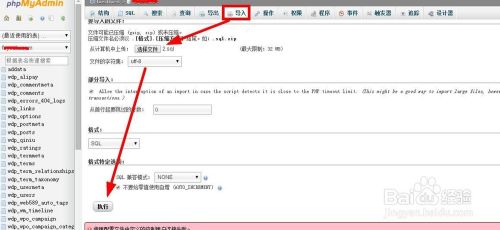
进入后台修改网站地址
上面的导入操作完成以后,网站管理的用户名密码就成了之前服务器上的用户名密码了,进入后台后,找到【常规】修改图示信息为新网站网址。
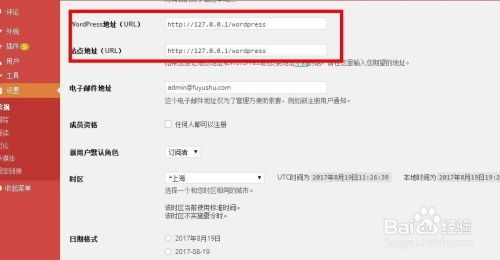
7
至此完成!有问题联系我,全力为您解决。







 文章介绍了如何将运行在服务器上的WordPress博客完整地迁移到本地环境。首先,通过FTP工具备份网站文件,然后在数据库管理页面导出数据库。接着,在本地服务器文件夹中复制文件并重命名或删除wp-config.php,通过安装程序设置新的WordPress。最后,导入备份的数据库,并在后台更新网站地址。整个过程简洁明了。
文章介绍了如何将运行在服务器上的WordPress博客完整地迁移到本地环境。首先,通过FTP工具备份网站文件,然后在数据库管理页面导出数据库。接着,在本地服务器文件夹中复制文件并重命名或删除wp-config.php,通过安装程序设置新的WordPress。最后,导入备份的数据库,并在后台更新网站地址。整个过程简洁明了。
















 2854
2854

 被折叠的 条评论
为什么被折叠?
被折叠的 条评论
为什么被折叠?








